5 Windows Полезни мрежови команди, които би било хубаво да се знае

- 2515
- 315
- Sheldon Heller
Windows има някои неща, които моно да правят само с помощта на командния ред, поради факта, че те просто нямат опция с графичен интерфейс. Някои други, въпреки съществуващата графична версия, могат да бъдат по -лесни за стартиране от командния ред.
Разбира се, не мога да изброя всички тези екипи, но ще се опитам да разкажа за използването на някои от тях.
Ipconfig е бърз начин да разберете вашия IP адрес в интернет или локална мрежа
Можете да разберете вашия IP от контролния панел или да отидете на съответния сайт в интернет. Но може да е по -бързо да влезете в командния ред и да въведете командата Ipconfig. С различни опции за свързване към мрежата можете да получите различна информация, като използвате тази команда.

След неговия вход ще видите списък на всички мрежови връзки, използвани от вашия компютър:
- Ако вашият компютър е свързан към Интернет чрез Wi -FI рутер, тогава основният шлюз в параметрите на връзката, използвани за комуникация с рутера (безжична или Ethernet), е адресът, на който можете да влезете в настройките на рутера.
- Ако компютърът ви е в локалната мрежа (ако е свързан с рутера, тогава той също е в локалната мрежа), тогава можете да разберете вашия IP адрес в тази мрежа в съответната точка.
- Ако вашият компютър използва PPTP, L2TP или PPPOE, тогава можете да видите вашия IP адрес в интернет в тази параметри на връзка (обаче, по -добре е да използвате всеки сайт, за да определите вашия IP в интернет, тъй като в някои IP конфигурации се показва адреса, адресът е показано По време на изпълнението на командата ipconfig може да не съвпада с нея).
Ipconfig /flushdns - почистване на кеша на DNS
Ако сте променили адреса на DNS сървъра в настройките на връзката (например поради проблеми с отварянето на който и. Факт е, че когато променяте адреса DNS, Windows може да не използва нови адреси, но продължава да използва запазените в кеша. Отбор Ipconfig /flushdns Почистете кеша на имената в Windows.
Ping и Tracert са бърз начин за идентифициране на проблеми в работата на мрежата
Ако имате проблеми с влизането в сайта, същите настройки на рутера или други проблеми с мрежата или интернет, команди за пинг и тракерт могат да бъдат полезни.
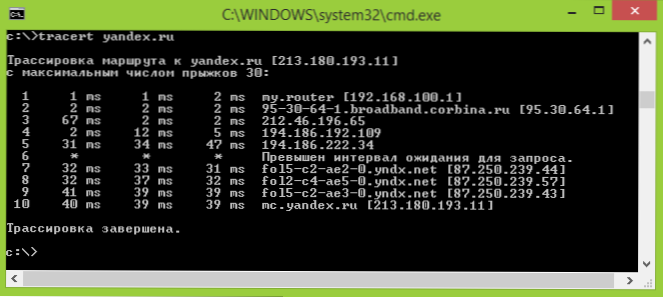
Ако въведете командата Ping Yandex.ru, Windows ще започне да изпраща пакети до Yandex, когато ги получат, отдалеченият сървър ще уведоми вашия компютър за това. По този начин, можете да видите дали пакетите достигат, какъв е делът на загубените сред тях и с каква скорост се появява предаването. Често този екип е полезен, когато действия с рутер, ако например не можете да влезете в неговите настройки.
Отбор Tracert Показва пътя на предаваните пакети към адреса на местоназначението. С него например можете да определите кой възел има закъснения при предаване.
NetStat -an - показване на всички мрежови връзки и портове
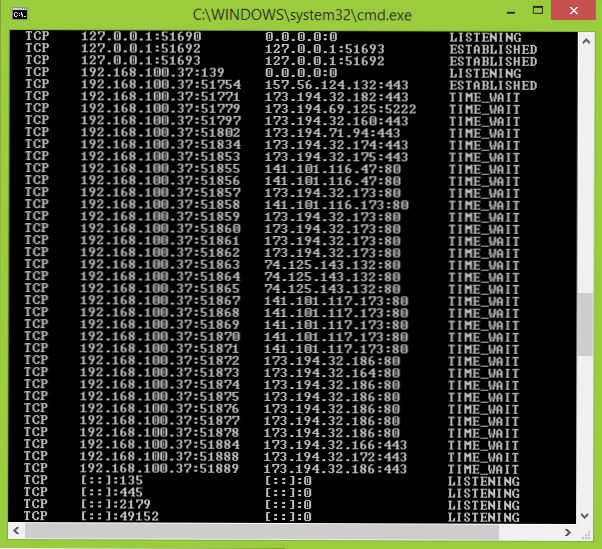
Екипът на NetStat е полезен и ви позволява да видите най -разнообразните мрежови статистически данни (когато използвате различни параметри на стартиране). Една от най -интересните опции за използване е стартирането на команда -А, която отваря списък на всички отворени мрежови връзки на компютър, портове, както и отдалечени IP адреси, от които се осъществява връзка.
Telnet за свързване със сървъри на Telnet
По подразбиране клиент не е инсталиран в Windows за Telnet, но може да бъде инсталиран в „Програмите и компонентите“ на контролния панел. След това можете да използвате командата telnet, за да се свържете със сървъри, без да използвате софтуер на трети страни.

Те са далеч от всички екипи от вида, който можете да използвате в Windows и не всички опции за тяхното използване, възможно е да се покаже резултатът от тяхната работа във файлове, да стартирате не от командния ред, а от диалоговия прозорец „Изпълнение“ кутия и други. Така че, ако се интересувате от ефективното използване на команди на Windows и общата информация, представена тук за потребители на начинаещи.

